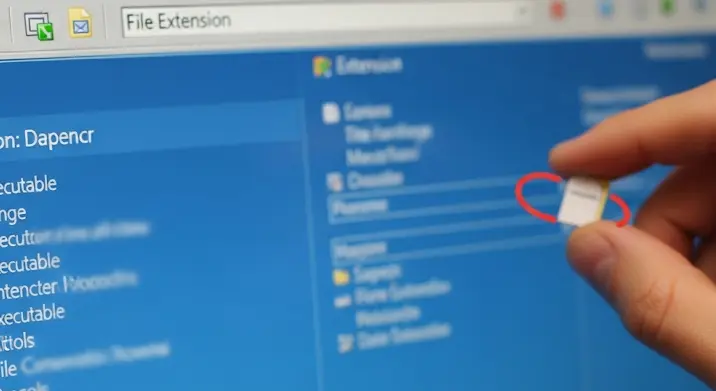
A Windows XP, bár már nem támogatott, sokak számára még mindig egy megbízható operációs rendszer. Azonban néha szükségessé válhat, hogy módosítsuk a futtatható állományok kiterjesztését. Ez a művelet azonban komoly kockázatokkal jár, ezért csak akkor javasolt, ha pontosan tudjuk, mit csinálunk. Ebben a cikkben részletesen bemutatjuk, hogyan végezhetjük el ezt a feladatot Windows XP alatt, a biztonsági szempontokat is figyelembe véve.
Miért kellhet módosítani a futtatható állományok kiterjesztését?
Számos ok vezethet ahhoz, hogy egy felhasználó futtatható állomány kiterjesztését szeretné módosítani. Néhány példa:
- Kompatibilitási problémák: Egy régebbi program nem fut megfelelően egy újabb operációs rendszeren, és a kiterjesztés módosítása (pl. a .COM-ról .EXE-re) segíthet. Bár ez ritka, előfordulhat.
- Tesztelési célok: Fejlesztők tesztelhetik a programjaikat különböző kiterjesztésekkel.
- Elfedés: Bár etikátlan és nem javasolt, egyes felhasználók elrejthetik a futtatható állományokat más kiterjesztésekkel, hogy elkerüljék a víruskereső szoftvereket vagy más biztonsági intézkedéseket. Ezt a módszert szigorúan kerüljük!
- Régi programok futtatása: Bizonyos régi programok, amik nem a szokásos .EXE kiterjesztést használják (például .BAT, .COM) futtatásához lehet szükség a beállítások módosítására.
FIGYELEM! A módosítás kockázatai
A futtatható állományok kiterjesztésének módosítása nem játék. Hibás beállítások súlyos következményekkel járhatnak:
- Rendszerinstabilitás: Rosszul beállított kiterjesztések összeomlást okozhatnak.
- Biztonsági kockázatok: Vírusok és más kártékony programok elfedése a kiterjesztés módosításával.
- Adatvesztés: Rossz beállítások adatvesztést eredményezhetnek.
Ezért mielőtt bármibe belekezdenénk, készítsünk biztonsági másolatot a fontos adatainkról és a rendszerleíró adatbázisról (registry).
A kiterjesztések módosításának lépései Windows XP alatt
A futtatható állományok kiterjesztését a Windows XP-ben a rendszerleíró adatbázis (Registry) szerkesztésével tudjuk módosítani. Ez egy érzékeny terület, ezért nagyon óvatosan kell eljárnunk.
- Registry Editor megnyitása: Nyomjuk meg a Win+R billentyűkombinációt, írjuk be a „regedit” parancsot, majd nyomjuk meg az Entert.
- Navigáció a megfelelő kulcshoz: A Registry Editorban navigáljunk a következő kulcshoz:
HKEY_CLASSES_ROOT. - A módosítandó kiterjesztés keresése: Keressük meg a módosítani kívánt kiterjesztést a listában (pl. „.abc”). Ha nem találjuk, hozzuk létre (jobb klikk a bal oldali panelen, „Új” -> „Kulcs”).
- Értékek beállítása: A kiterjesztéshez tartozó kulcson belül állítsuk be a megfelelő értékeket. Általában a „(Default)” érték határozza meg, hogy melyik programmal nyíljon meg az adott kiterjesztésű fájl. Például, ha egy „.abc” fájlt szeretnénk a Jegyzettömbbel megnyitni, akkor a „(Default)” értékének „txtfile”-t kell beállítani. Ezután a
HKEY_CLASSES_ROOTtxtfileshellopencommandkulcsban kell beállítani a Jegyzettömb elérési útját (pl. „C:WINDOWSnotepad.exe %1”). - Új kiterjesztés hozzáadása: Ha egy teljesen új kiterjesztést szeretnénk hozzáadni, hozzunk létre egy új kulcsot a
HKEY_CLASSES_ROOTalatt (pl. „.xyz”), majd állítsuk be a hozzá tartozó értékeket, mint fentebb. Fontos, hogy definiáljuk a kiterjesztés típusát, és a hozzá tartozó programot. - A változtatások érvényesítése: A változtatások azonnal érvénybe lépnek. Szükség esetén indítsuk újra a számítógépet.
Példa: .MYAPP kiterjesztés társítása a SajátProgramom.exe-hez
Tegyük fel, hogy van egy „SajátProgramom.exe” nevű programunk, és szeretnénk, hogy a „.MYAPP” kiterjesztésű fájlok ezzel nyíljanak meg.
- Navigáljunk a
HKEY_CLASSES_ROOT-hoz. - Hozzuk létre a „.MYAPP” kulcsot.
- A „.MYAPP” kulcs (Default) értékét állítsuk „Myappfile”-ra.
- Hozzuk létre a
HKEY_CLASSES_ROOTMyappfileshellopencommandkulcsot. - A
HKEY_CLASSES_ROOTMyappfileshellopencommandkulcs (Default) értékét állítsuk a program elérési útjára, például: „C:SajátProgramokSajátProgramom.exe” „%1”. (A „%1” helyettesíti a fájlnevet.)
Visszaállítási lehetőségek
Ha valami rosszul sül el, többféleképpen is visszaállíthatjuk a korábbi beállításokat:
- Rendszer-visszaállítás: Használjuk a Windows XP rendszer-visszaállítás funkcióját, hogy egy korábbi, működő állapotba állítsuk a rendszert.
- Registry biztonsági másolat: Ha készítettünk biztonsági másolatot a Registryről, azt importálhatjuk vissza.
- Alapértelmezett beállítások visszaállítása: Ha csak egy konkrét kiterjesztéssel van probléma, töröljük a hozzá tartozó kulcsot a
HKEY_CLASSES_ROOTalatt, és a Windows újra létrehozza az alapértelmezett beállításokkal.
Összegzés
A futtatható állományok kiterjesztésének módosítása Windows XP alatt egy haladó felhasználóknak szánt feladat, amely komoly kockázatokkal jár. Mindig készítsünk biztonsági másolatot, és csak akkor végezzük el a módosítást, ha pontosan tudjuk, mit csinálunk. Reméljük, ez a cikk segített megérteni a folyamatot és a kockázatokat. Ne felejtsük, hogy a legfontosabb a biztonság és a körültekintés.
